各类无盘游戏自动更新解决方案.docx
《各类无盘游戏自动更新解决方案.docx》由会员分享,可在线阅读,更多相关《各类无盘游戏自动更新解决方案.docx(13页珍藏版)》请在冰豆网上搜索。
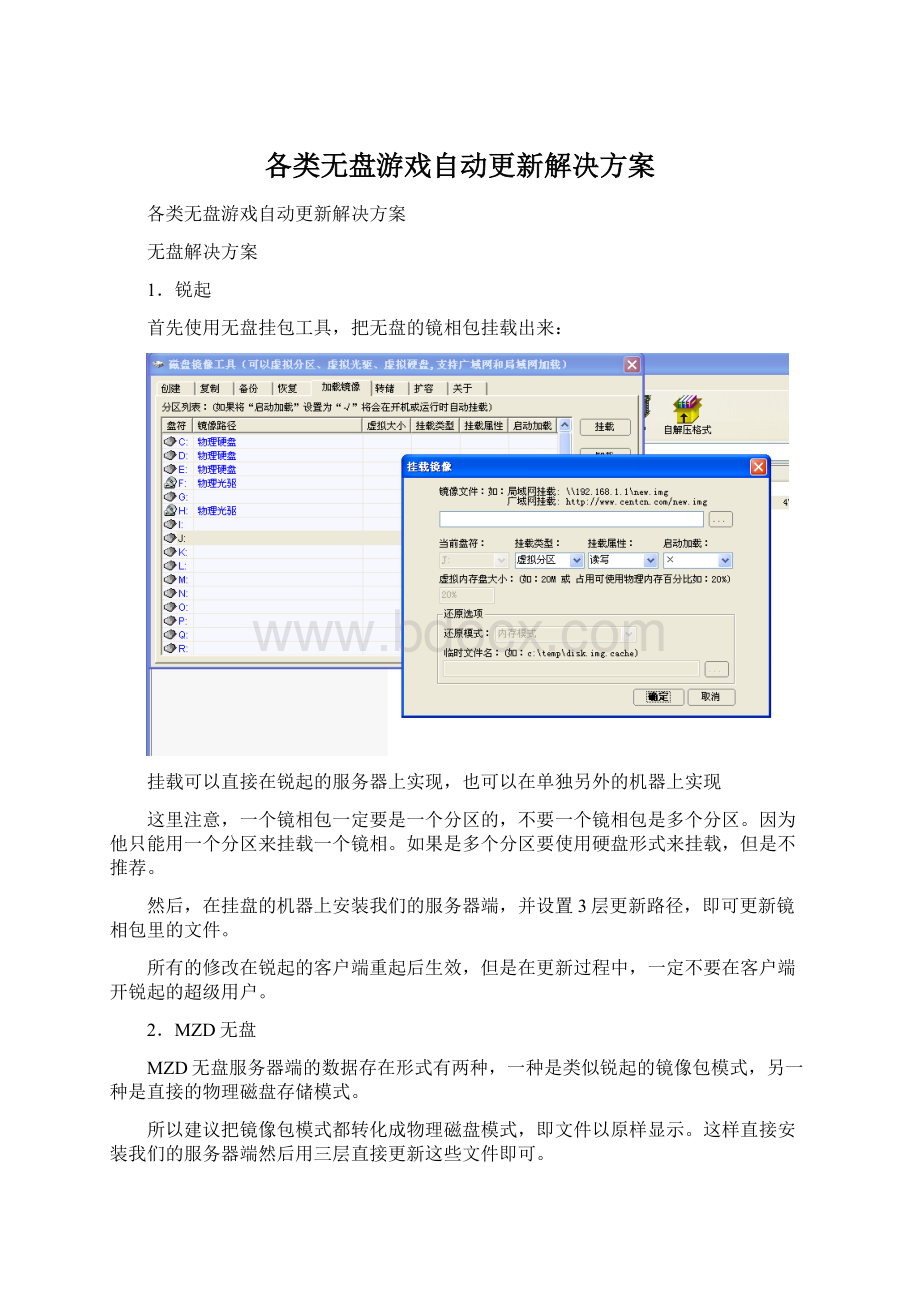
各类无盘游戏自动更新解决方案
各类无盘游戏自动更新解决方案
无盘解决方案
1.锐起
首先使用无盘挂包工具,把无盘的镜相包挂载出来:
挂载可以直接在锐起的服务器上实现,也可以在单独另外的机器上实现
这里注意,一个镜相包一定要是一个分区的,不要一个镜相包是多个分区。
因为他只能用一个分区来挂载一个镜相。
如果是多个分区要使用硬盘形式来挂载,但是不推荐。
然后,在挂盘的机器上安装我们的服务器端,并设置3层更新路径,即可更新镜相包里的文件。
所有的修改在锐起的客户端重起后生效,但是在更新过程中,一定不要在客户端开锐起的超级用户。
2.MZD无盘
MZD无盘服务器端的数据存在形式有两种,一种是类似锐起的镜像包模式,另一种是直接的物理磁盘存储模式。
所以建议把镜像包模式都转化成物理磁盘模式,即文件以原样显示。
这样直接安装我们的服务器端然后用三层直接更新这些文件即可。
如果是镜相包的模式,那一样用挂盘工具,挂载出来,然后用三层去更新里面的文件。
以上同样注意更新时不要在客户端开超级用户模式。
3.网众无盘
网众无盘多服务器磁盘游戏更细操作说明
第一步:
在Linux服务器上用gftp工具下载虚拟磁盘工具文件下载到root目录下。
第二步:
查看文件是否已下载到本地。
如图一:
图一
第三步:
安装虚拟磁盘管理端
1、确定文件下载下来后,执行以下命令安装如图二、图三:
图二
图三
2、至此敲回车选“是”执行下一步安装后,您将看到如图四的画面:
图四
3、到此选择“确认”敲击回车进行下一步安装后,您将看到如图五的画面:
图五
4、至此系统提示“安装成功,输入“ldman”运行虚拟磁盘管理器”。
敲击回车完成网众虚拟网络磁盘的安装。
第四步:
对虚拟网络磁盘管理端进行初始化设置
1、在终端执行命令“ldman”您将看到如图六的画面:
图六
在此图片上你将看到“虚拟磁盘服务开启中。
。
。
开启虚拟磁盘服务完成”,接着您将看到如图七:
图七
2、接下来请点击OK您将看到如图八:
图八
3、接着请点击确认您将看到如图九画面:
图九
第五步:
创建磁盘
1、请点击菜单栏上的磁盘管理,点击之后您将看到如图十画面:
图十
2、此时请点击添加我们将进入如图十一的画面:
图十一
3、来到此后,请注意我们应该选择“使用物理硬盘”,由于在此我是在虚拟机上架设的服务器,故选择“新建映象文件”、紧接着点击下一步后,我们就来到了如图十二的画面:
图十二
4、在弹出的对话框里请输入磁盘名称、之后点击下一步就来到如图十三的画面:
图十三
5、此刻系统提示创建磁盘成功接着请点击YES,我们就进入了如图十四的画面,点击关闭完成磁盘的创建。
图十四
第六步:
添加工作站
1、点击菜单栏上的工作站操作选择添加工作站之后,我们就进入了如图十五的界面:
图十五
2、此时请在对话框里输入工作站名称(安装第三方游戏更新服务端的计算机名)、IP(安装第三方游戏更新服务端的计算机的IP)地址,之后请选择网段(服务器IP地址),选择您刚建立的磁盘,如图十六的画面:
图十六
3、此刻请点击确认完成工作站的添加。
我们就将看到如图十七的画面:
至此安装第三方游戏更新服务端的计算机添加完成。
第七步:
在安装第三方游戏更新服务端的计算机上安装ISCSI软件
第八步:
安装ISCSI客户端及加载服务器磁盘
1、下载多磁盘管理工具,软件下载到本地后执行此软件进行相关设置后加载服务器磁盘。
如下图所示:
图二十
2、查看无盘服务器的IP地址及名字如下图:
图二十一
图二十二
3、知道无盘服务器IP地址及名字后请在虚拟磁盘管理器上添加服务器IP地址及名字注意勾上系统启动时自动加载虚拟磁盘以免每次来手动设置。
如下图:
图二十三
4、此时请点击保存配置信息(免得以后每次都添加服务器),点击保存后会生成一个配置信息文件,如图:
图二十四
5、我们选中左边已添加的服务器,再点击右边的加载服务器磁盘如下图所示:
图二十五
6、服务器磁盘加载完成,您可以在本地计算机里的磁盘管理去查看加载的服务器磁盘是否已刷出来,如下图
图二十六
7、在无盘服务器的虚拟磁盘服务端上你可以看到安装第三方游戏更新平台的计算机已处于运行状态如下图:
以上是挂载一个服务器磁盘的操作步骤,要挂载出多个服务器的磁盘及向多服务器里写数据是相同的道理,按上面的步骤再作相应的操作之后再在ISCSI磁盘客户端上添加上相应的服务器地址及名字后即可。
备注:
由于是在虚拟机上架设的无盘服务器,所以在上面的图十三里是新建的映象文件,故磁盘挂载出来后也只是一个分区。
大家在网吧装时在创建磁盘这一步一定要选择“使用物理硬盘”!
!